Sichern Sie Ihren Linux-Server mit Firewalld eine Schritt-für-Schritt-Anleitung
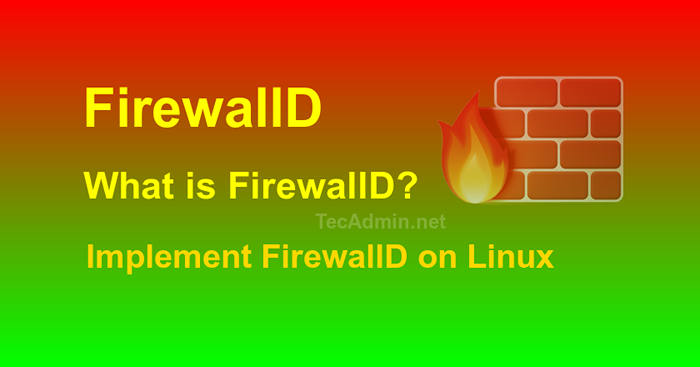
- 2519
- 640
- Henry Liebold
Die Sicherung Ihres Linux -Servers ist ein wichtiger Schritt, um die Sicherheit Ihrer Daten und Anwendungen sicherzustellen. Eines der wichtigsten Tools für das Erreichen dieser. In dieser Schritt-für-Schritt-Anleitung führen wir Sie durch die Sicherung Ihres Linux-Server.
Schritt 1: Überprüfen Sie, ob eine Firewalld installiert ist und ausgeführt wird
Der erste Schritt besteht darin, zu überprüfen, ob eine Firewalld bereits installiert ist und auf Ihrem System ausgeführt wird. Sie können dies tun, indem Sie den folgenden Befehl im Terminal ausführen:
sudo systemctl Status Firewall Wenn Firewalld nicht installiert ist, können Sie es über den Paketmanager Ihrer Verteilung installieren. Zum Beispiel können Sie auf Ubuntu rennen:
sudo apt-get installieren Sie Firewalld Schritt 2: Konfigurieren Sie Firewall -Zonen
Der nächste Schritt besteht darin, Firewalld -Zonen zu konfigurieren. Zonen sind vordefinierte Regelnsätze, die angeben, welcher Verkehr zulässig ist oder verweigert wird. Beispielsweise kann die öffentliche Zone eingehende HTTP- und HTTPS -Verkehr ermöglichen, während die interne Zone den gesamten Datenverkehr vom lokalen Netzwerk ermöglichen kann. Führen Sie den folgenden Befehl aus, um die verfügbaren Zonen anzuzeigen:
Sudo Firewall-CMD-GET-Zonen Um eine neue Zone hinzuzufügen, führen Sie den folgenden Befehl aus:
sudo firewall-cmd --permanent-new-zone = zone_name Ersetzen "Zone_Name" mit dem Namen der neuen Zone. Sie können dann die Regeln für die Zone mit dem konfigurieren --hinzufügen-* Und --entfernen-* Optionen. Um beispielsweise den eingehenden SSH -Verkehr in der öffentlichen Zone zu ermöglichen, rennen Sie:
sudo firewall-cmd --permanent --zone = public --add-service = ssh Schritt 3: Konfigurieren Sie Firewalld -Dienste
Neben den Zonen definiert Firewalld auch Dienste, um die Art des zulässigen oder verweigerten Datenverkehrs zu definieren. Dienste sind vordefinierte Regeln, die die Ports und Protokolle angeben, die zulässig oder verweigert werden. Führen Sie den folgenden Befehl aus, um die verfügbaren Dienste anzuzeigen:
Sudo Firewall-CMD-Get-Services Um einen neuen Dienst hinzuzufügen, erstellen Sie eine neue XML -Datei in der "/Etc/Firewalld/Services/" Verzeichnis. Die Datei sollte die Regeln für den Dienst enthalten, einschließlich der Ports und Protokolle, die zulässig oder verweigert werden.
Schritt 4: Aktivieren Sie die Firewalld und laden Sie die Konfiguration neu
Sobald Sie die Zonen und Dienste konfiguriert haben, können Sie Firewalld aktivieren und die Konfiguration neu laden. Führen Sie dazu die folgenden Befehle aus:
sudo systemctl aktivieren Firewalldsudo systemctl starten firewalldSudo Firewall-CMD-Reload
Dadurch können Sie Firewalld in Ihrem System ermöglichen und die Konfiguration neu laden.
Schritt 5: Testen Sie die Firewall -Konfiguration
Der letzte Schritt besteht darin, die Firewall -Konfiguration zu testen, um sicherzustellen, dass sie wie erwartet funktioniert. Sie können dies tun, indem Sie den folgenden Befehl ausführen:
Sudo Firewall-CMD-GET-Active-Zones In diesem Befehl werden die aktiven Zonen und Regeln angezeigt, die auf jede Zone angewendet werden. Sie können auch Tools wie NMAP verwenden, um die Firewall -Konfiguration zu testen, indem Sie Ihr System nach geöffneten Ports scannen.
Abschluss
In diesem Handbuch haben wir Ihnen gezeigt, wie Sie mit Firewalld Ihren Linux -Server sichern können. Durch das Konfigurieren von Zonen und Diensten, das Aktivieren von Firewalld und das Testen der Konfiguration können Sie sicherstellen, dass Ihr System vor nicht autorisierten Zugriff und potenziellen Sicherheitsbedrohungen geschützt ist.
- « So einrichten lassen wir SSL mit Apache auf Fedora verschlüsseln
- So installieren Sie Apache, MySQL & PHP (LAMP) auf CentOS 8 »

